El video inverso es muy interesante. Hace que el video sea más divertido y creativo. ¿Quieres aprender a invertir videos? No te puedes perder esta publicación. Esta publicación le ofrece tres formas de invertir videos. ¡Mira esta publicación!
El video inverso significa que el video está invertido. ¡Por lo general, este tipo de video parece un truco de magia!
Puede encontrar que hay muchos videos inversos en Instagram, Facebook, Twitter y otras plataformas sociales y desea crear un video inverso. Prueba MiniTool MovieMaker para crear un vídeo inverso en tu PC.
Entonces, ¿cómo revertir un video? Echa un vistazo a la siguiente parte. Esta parte presenta tres formas de hacer un video inverso.
Cómo invertir videos
Ahora, ¡comencemos!
Videos inversos en línea
No todos los editores de video tienen esta función. Entonces, pruebe el editor de video en línea:¡Clideo y video inverso en línea!
Para reproducir su video hacia atrás en la computadora, ¡siga los pasos a continuación!
Paso 1. Haz clic en Elegir archivo para importar el video desde su computadora. Tomará unos segundos cargar su video.
Paso 2. Luego te llevarán a esta página. En esta página, puede elegir la opción 1x en la velocidad inversa para mantener la velocidad original del video, ya que la velocidad de video predeterminada es 0.5x. También Silenciar video se elige de forma predeterminada, si desea grabar un video con sonido, desmárquelo. Después de eso, presione el botón Reverse botón.
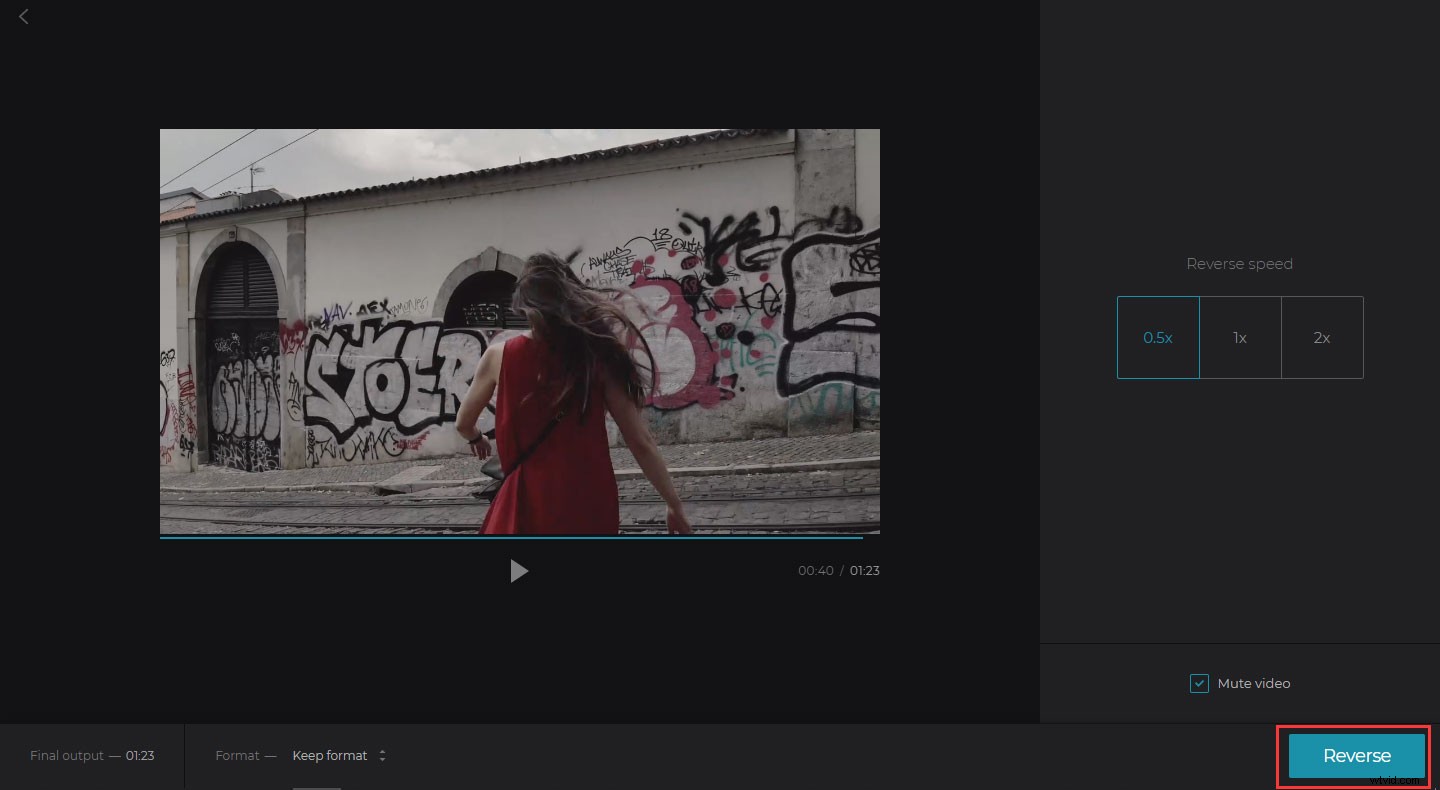
Paso 3. Una vez que se completa el proceso, puede reproducir el video para ver si el video está invertido. Si no hay problema, toca Descargar para guardar el video inverso que acaba de crear.
Recuerde, hay una marca de agua en la esquina inferior derecha de su video. Si desea eliminar la marca de agua, consulte esta publicación:Cómo eliminar la marca de agua de videos y fotos de manera eficiente.
Videos inversos en Android
Si desea invertir un video en Android, puede encontrar un inversor de video en Google Play .
Aquí se explica cómo revertir un video en Android:
Paso 1. Descarga e instala Reverse Movie FX.
Paso 2. Inicie la aplicación y haga clic en Iniciar .
Paso 3. Toca Elegir película para cargar un video desde su dispositivo Android.
Paso 4. Puede ajustar la configuración de marcha atrás en la ventana emergente. Cuando haya terminado, presione el botón Iniciar marcha atrás.
Paso 5. Cuando finalice el proceso de inversión, puede reproducirlo o compartir este video.
Video inverso en iPhone
Para los usuarios de iPhone, recomendamos encarecidamente Reverse Vid. Esta herramienta de video inverso es muy popular en Apple Store. Con él, puede reproducir su video hacia atrás rápidamente. También te permite invertir una sección de un video o ralentizarlo.
Siga los pasos a continuación para revertir un video en iPhone.
Paso 1. Descarga e instala Reverse Vid.
Paso 2. Abra la aplicación para ingresar a la interfaz principal.
Paso 3. Haz clic en Biblioteca para elegir un video de tu iPhone.
Paso 4. Luego puedes ajustar la velocidad del video si lo deseas. Luego, presione el botón Vista previa para obtener una vista previa del video.
Paso 5. Finalmente, presiona el botón Guardar en la esquina superior derecha de la pantalla para guardar el video inverso.
Conclusión
Con todo, invertir un video no es complicado. Todo lo que necesitas es una herramienta de video inverso. Luego, puede crear tantos videos inversos como pueda solo en unos pocos pasos.
Si tiene alguna pregunta sobre el video inverso, ¡deje un comentario en las secciones de comentarios!
